Quale IP è una semplice applicazione grafica utilizzata per visualizzare le informazioni di rete nei sistemi operativi Linux. Utilizzando What IP, chiunque può trovare facilmente l'indirizzo IP delle interfacce di rete locali, pubbliche e virtuali. Puoi copiare i loro indirizzi IP con un solo clic del mouse.
Non solo l'indirizzo IP, What IP può anche fornirti l'elenco delle porte disponibili in ascolto sul tuo sistema e verificare se sono pubblicamente accessibili. Inoltre, elenca i dispositivi di rete sulla tua LAN.
Un'altra caratteristica degna di nota è che mostra la tua geolocalizzazione in base all'indirizzo IP. Tutti i dettagli sono visualizzati in un'interfaccia grafica compatta e semplice!
Che IP è un'applicazione open source scritta utilizzando Python 3 e GTK3 kit di strumenti per widget. Il codice sorgente è disponibile gratuitamente in GitLab sotto licenza GPL3.
Installa quale IP su Linux
Quale IP è contenuto in flatpak formato. Quindi puoi installarlo usando flatpak interfaccia a riga di comando. Se non hai ancora installato flatpak sulla tua macchina Linux, fai riferimento alla seguente guida:
- Come installare e utilizzare Flatpak in Linux
Dopo aver installato flatpak , esegui il comando seguente per installare What IP in Linux:
$ flatpak install flathub org.gabmus.whatipQuale IP è disponibile anche in AUR. Se utilizzi Arch Linux e le sue varianti come Manjaro Linux, installa What IP utilizzando strumenti di supporto AUR come Sì :
$ yay -S whatip-gitVisualizzare le informazioni di rete in Linux utilizzando quale IP
Avvia What IP dal menu o dal programma di avvio dell'applicazione. Puoi anche eseguire What IP dal Terminale usando il seguente comando:
$ flatpak run org.gabmus.whatipEcco come appare l'interfaccia IP predefinita:
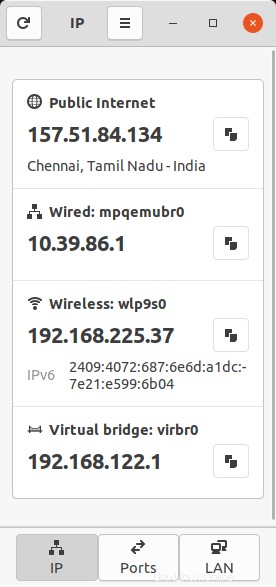
Come puoi vedere nello screenshot qui sopra, l'interfaccia di What IP è molto semplice! Ha le seguenti tre schede in basso:
- IP
- Porte
- LAN
Per impostazione predefinita, mostra l'indirizzo IP della tua interfaccia pubblica, dell'interfaccia di rete locale (sia cablata che wireless) e dell'interfaccia di rete virtuale nell'IP scheda. Copiare gli indirizzi IP è a portata di clic del mouse! Basta fare clic sul pulsante di copia accanto agli indirizzi IP per copiarli negli appunti.
Hai notato che mostra la tua posizione in alto (sotto l'indirizzo IP pubblico)? Sì! Quale IP mostra la tua geolocalizzazione in base al tuo indirizzo IP, così puoi verificare facilmente se la tua VPN funziona o meno!
I porti scheda (seconda scheda in basso) elenca tutte le porte in ascolto sul tuo sistema.
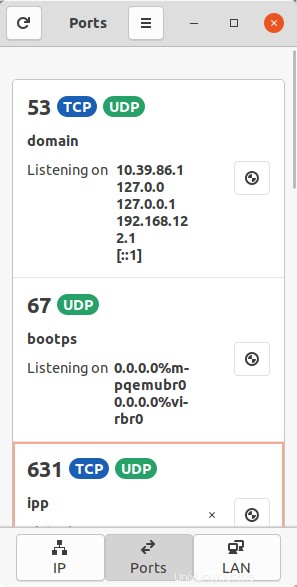
Per verificare se le porte sono pubblicamente raggiungibili, fai clic sul pulsante del globo accanto al numero della porta. Se la porta è raggiungibile, mostrerà un segno di spunta. Se una porta non è raggiungibile, mostrerà una croce (x).
La terza scheda è LAN . Come dice il nome, mostra tutti i dispositivi di rete sulla tua LAN. Puoi copiare i loro indirizzi IP facendo clic sul pulsante Copia.
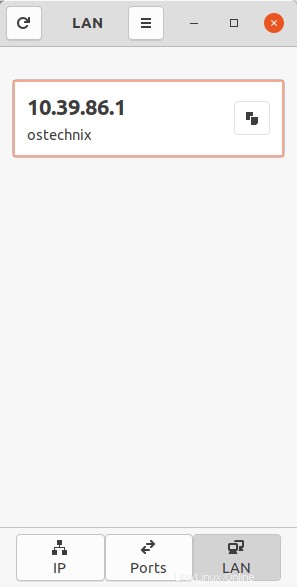
Quale IP è follemente semplice! Se stai cercando un semplice strumento di informazioni di rete per il tuo desktop Linux, quale IP potrebbe essere una buona scelta! Funziona esattamente come pubblicizzato.
Non hai più bisogno di quale IP? Basta rimuoverlo dal tuo sistema eseguendo il seguente comando:
$ flatpak uninstall flathub org.gabmus.whatipOppure,
$ flatpak uninstall org.gabmus.whatip